win7 64硬件加速被禁用怎么打开 win7 64位硬件加速处于禁用状态的解决方法
更新时间:2022-04-19 13:33:00作者:huige
很多人为了能够在玩游戏或者看视频时更加流畅,都会开启硬件加速来提升速度,但是有win7 64位系统用户发现硬件加速被禁用了,那么要怎么重新打开呢?如果你也有遇到相同情况的话,可以跟着小编一起来看看win7 64位硬件加速处于禁用状态的解决方法吧。
注意,要支持硬件加速有以下几个要求:
1、必须硬件上支持硬件加速;
2、驱动程序必须升级到最新版本;
3、你想加速的软件如游戏必须支持硬件加速。
开启方法如下:
1、在win的桌面然后随意点击桌面的空白处在弹出的菜单栏上选择【个性化】弹出了个性化窗口。
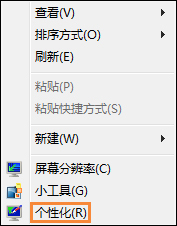
2、在弹出的窗口上找到“显示”按钮点击它然后在继续下一窗口上点击【调整分辨率】按钮。

3、最后打开了屏幕分辨率窗口了然后我们可以在上面设置分辨率大小不过现在我们说的不是分辨率的问题继续点击打开【高级设置】按钮。
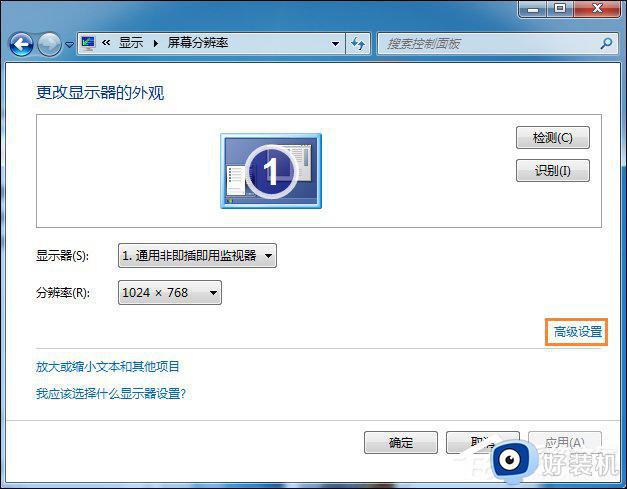
4、现在弹出了一个新的小窗口在上面切换到【疑难解答】选项卡然后窗口上点击【更改设置】按钮即可打开硬件加速窗口通过调整滑块来对硬件进行加速了。
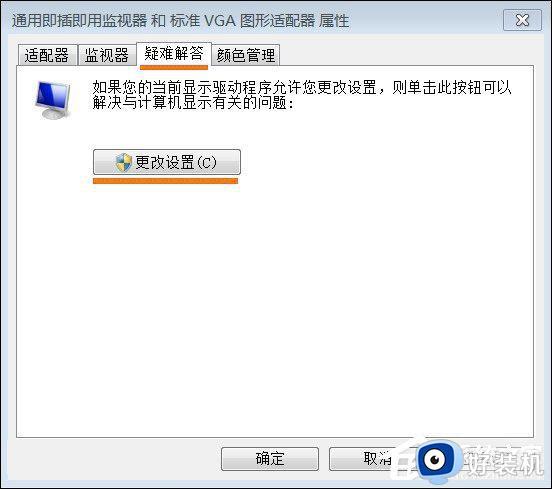

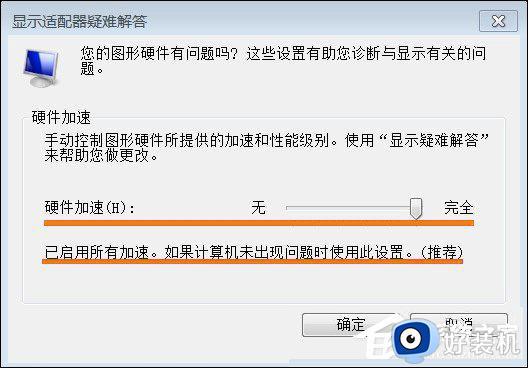
上述给大家讲解的就是win7 64硬件加速被禁用的详细打开方法,如果你也碰到被禁用的情况,就可以学习上面的方法来进行操作吧。
win7 64硬件加速被禁用怎么打开 win7 64位硬件加速处于禁用状态的解决方法相关教程
- 策略服务器已被禁用怎么办win7 win7出现诊断策略服务已被禁用如何处理
- win7硬件加速滑动杆功能怎么打开 一招快速开启win7硬件加速滑动杆的方法
- win7不能开启硬件加速怎么解决 win7硬件加速灰色不能用怎么办
- win7看电影硬件加速开启失败怎么处理
- win7的硬件加速怎么设置 win7硬件加速怎么开
- win7 64安装ahci驱动的图文教程 win7如何装ahci驱动
- win7 关闭硬件加速的步骤 win7硬件加速怎么关闭
- win7 32普通品质硬件加速未开启,请检查directx设置怎么办
- win7硬件加速设置按钮不能按的解决方法 win7硬件加速不能更改设置怎么办
- win7显卡硬件加速怎么开启 win7开启显卡硬件加速设置方法
- win7访问win10共享文件没有权限怎么回事 win7访问不了win10的共享文件夹无权限如何处理
- win7发现不了局域网内打印机怎么办 win7搜索不到局域网打印机如何解决
- win7访问win10打印机出现禁用当前帐号如何处理
- win7发送到桌面不见了怎么回事 win7右键没有发送到桌面快捷方式如何解决
- win7电脑怎么用安全模式恢复出厂设置 win7安全模式下恢复出厂设置的方法
- win7电脑怎么用数据线连接手机网络 win7电脑数据线连接手机上网如何操作
热门推荐
win7教程推荐
- 1 win7每次重启都自动还原怎么办 win7电脑每次开机都自动还原解决方法
- 2 win7重置网络的步骤 win7怎么重置电脑网络
- 3 win7没有1920x1080分辨率怎么添加 win7屏幕分辨率没有1920x1080处理方法
- 4 win7无法验证此设备所需的驱动程序的数字签名处理方法
- 5 win7设置自动开机脚本教程 win7电脑怎么设置每天自动开机脚本
- 6 win7系统设置存储在哪里 win7系统怎么设置存储路径
- 7 win7系统迁移到固态硬盘后无法启动怎么解决
- 8 win7电脑共享打印机后不能打印怎么回事 win7打印机已共享但无法打印如何解决
- 9 win7系统摄像头无法捕捉画面怎么办 win7摄像头停止捕捉画面解决方法
- 10 win7电脑的打印机删除了还是在怎么回事 win7系统删除打印机后刷新又出现如何解决
